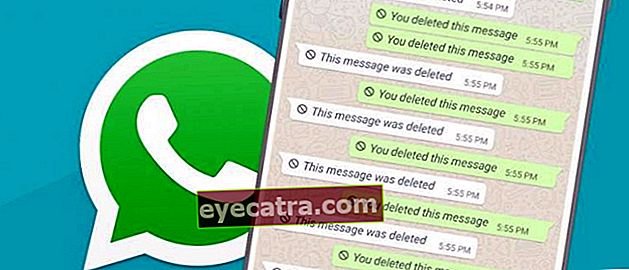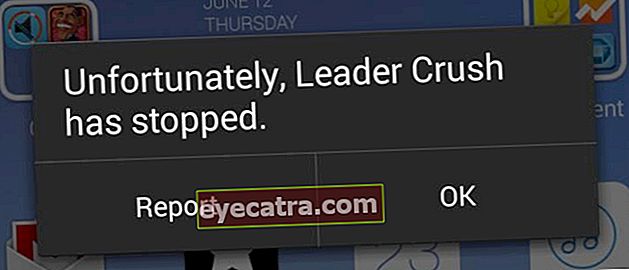jednoduchý spôsob, ako vytvoriť flashový oddiel
Už viete, ako vytvárať oddiely na pevnom disku, však? Môžete to urobiť aj na svojom FlashDisku. Takto vytvoríte oddiel na blesku.
Pre tých z vás, ktorí často pracujú na počítačoch, musíte vedieť, čo je to oddiel alebo diskový oddiel. Tento oddiel sa používa na rozdelenie úložného zariadenia (zvyčajne HardDisk) na 2 alebo viac častí. Každá časť má riadiť každý. Aby bolo všetko hotové v jednom riadiť neovplyvniť riadiť iné. Napríklad keď preinštalujete Windows a naformátujete oddiel C: na pevnom disku, všetky údaje uložené v oddiele D: sa nestratia. Môžete to urobiť nielen na pevnom disku, ale aj na flash disku. Takto vytvoríte na FlashDisku oddiel.
- Ako rozšíriť FlashDisk z VIRUSU o BEZPLATNÚ IMUNIZÁCIU
- Nemôžete formátovať FlashDisk? Toto je riešenie, ľahké a ZADARMO!
- Ako vylúčiť vírusovú skratku na Flashdisku
Najprv však musíte vedieť, že Windows nebudú schopné prečítať druhý oddiel FlashDisk. Druhý oddiel teda môžete použiť na ukladanie dôležitých a dôverných údajov, ku ktorým ostatní nemajú ľahký prístup, a neodstránia sa, ani keď bude formátovaný FlashDisk. Jaka vysvetlí kroky. Počúvajte pozorne, áno!
- Najprv stiahnite softvérSprievodca oblasťami MiniTool zadarmo nižšie, potom nainštalujte ako obvykle.
- Otvorte program a kliknite na ikonu „Spustiť aplikáciu“.

- Kliknite na svoju jednotku FlashDisk.

- Kliknite na tlačidlo „Presunúť / Zmeniť veľkosť“ na vrchu.

- Nastavte kapacitu pamäte podľa svojich potrieb.

- Váš FlashDisk je teraz rozdelený na dve oddiely. Menovite primárny oddiel a ďalšie oddiely. V systéme Windows sa však bude čítať iba primárny oddiel. Teraz otvoríte sekciu „Nepridelené“-jeho. Kliknite „Vytvoriť“.

- Vyplňte oddiel „Štítok oddielu“ s menom, ktoré sa ti páči. V časti „Vytvoriť ako“, vyberte „Logické“. Potom čiastočne "Systém súborov", vyberte „FAT32“. Kliknite na tlačidlo „OK“.

- Kliknite „Použiť“ vľavo hore.

- Tam bude výstražná schránka ktorá vás upozorní, že Windows bude čítať iba prvý oddiel vášho FlashDisku. Kliknite „OK“.

- Počkajte na dokončenie procesu.

- Kliknite „OK“.

Váš FlashDisk je teraz rozdelený na dve oddiely. Skúste sa skontrolovať, či sa kapacita vášho FlashDisku bude rovnať čiastke, ktorú ste zadali skôr. Váš FlashDisk je teraz možné používať ako obvykle. Vyplňte požadované súbory.

Ako potom otvorím a vstúpim do druhého oddielu? Relax, ApkVenue má tiež cestu. Stále sa používa softvérSprievodca oblasťami MiniTool zadarmo. Podstatou tohto procesu je, že musíte z jedného z oddielov urobiť primárny oddiel (Primárny) a ostatné sa stávajú ďalšími oddielmi (Logické). Tu sú kroky:
Znova otvorte program Sprievodca oblasťami MiniTool Zadarmo skôr.
Na druhom oddiele kliknite na „Nastaviť oddiel ako primárny“.

- Na prvom oddiele kliknite na „Nastaviť oddiel ako logický“.

- Nakoniec kliknite „Použiť“. Počkajte, kým sa proces nedokončí, a potom otvorte disk FlashDisk.

- V systéme Windows sa teraz zobrazuje váš druhý oddiel, zatiaľ čo prvý oddiel je skrytý. V tejto oblasti môžete uložiť svoje tajné súbory.

Takto vytvoríte na FlashDisku oddiel. Vo vašom FlashDisku sú teraz dve jednotky, ktoré môžete používať vzájomne zameniteľné. Takto si môžete ľahko uchovať rôzne dôležité a dôverné súbory, aby k nim ostatní nemali ľahký prístup. Dúfajme, že tipy od ApkVenue sú pre vás užitočné. Veľa šťastia, áno! V stĺpci sa nezabudnite podeliť o svoj názor komentovať pod týmto.